Introduction
Prérequis
Bien démarrer avec les collections Postman de X
Première étape : ajoutez l’une des collections Postman de X à votre compte
Deuxième étape : ajoutez vos clés et jetons en tant que variables d’environnement
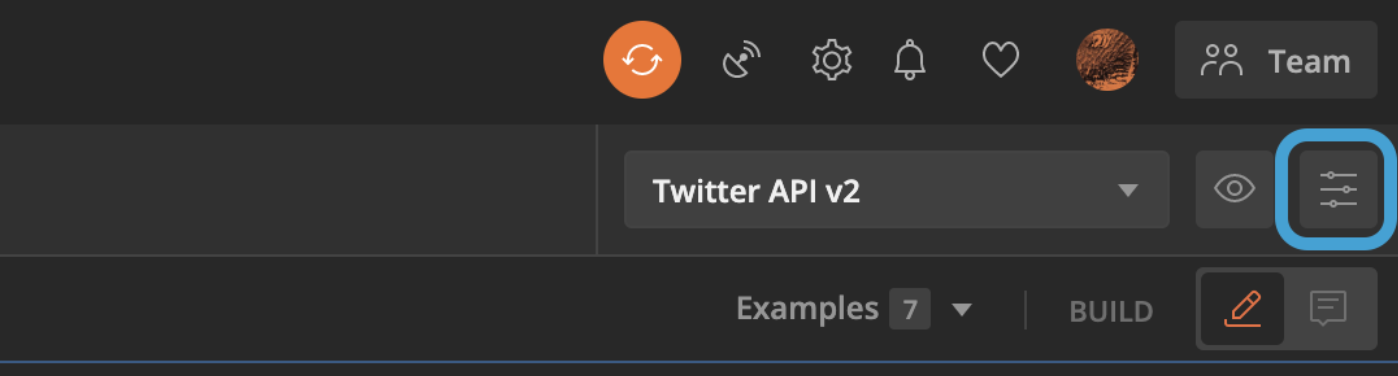
| VARIABLE | VALEUR INITIALE | VALEUR ACTUELLE |
|---|---|---|
| consumer_key | QAktM6W6DF6F7XXXXXX | QAktM6W6DF6F7XXXXXX |
| consumer_secret | AJX560A2Omgwyjr6Mml2esedujnZLHXXXXXX | AJX560A2Omgwyjr6Mml2esedujnZLHXXXXXX |
| access_token | 1995XXXXX-0NGqVhk3s96IX6SgT3H2bbjOPjcyQXXXXXXX | 1995XXXXX-0NGqVhk3s96IX6SgT3H2bbjOPjcyQXXXXXXX |
| token_secret | rHVuh7dgDuJCOGeoe4tndtjKwWiDjBZHLaZXXXXXX | rHVuh7dgDuJCOGeoe4tndtjKwWiDjBZHLaZXXXXXX |
| bearer_token | AAAAAAAAAAAAAAAAAAAAAL9v6AAAAAAA99t03huuqRYg0mpYAAFRbPR3XXXXXXX | AAAAAAAAAAAAAAAAAAAAAL9v6AAAAAAA99t03huuqRYg0mpYAAFRbPR3XXXXXXX |
Troisième étape : sélectionner un endpoint
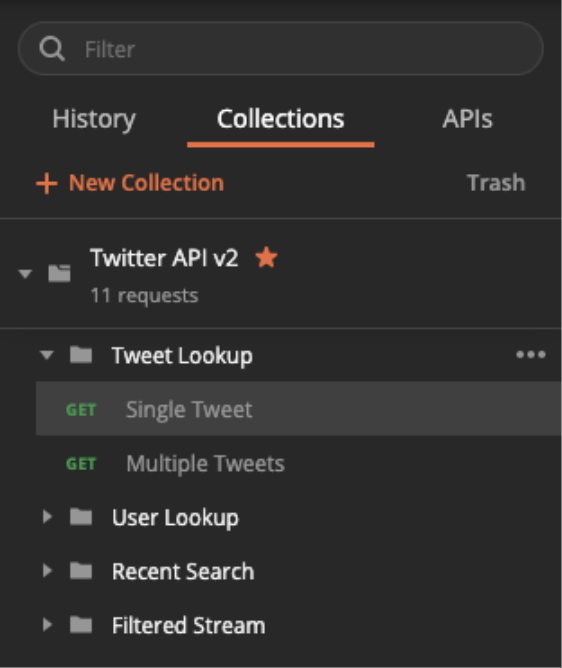
Quatrième étape : ajouter des valeurs dans l’onglet Params
| Key | Value |
tweet.fields | created_at,attachments |
| expansions | author_id |
1228393702244134912 :
https://x.com/XDevelopers/status/1228393702244134912
Dans l’onglet Params, faites défiler la page au‑delà de tous les paramètres de requête pour afficher la section « Path Variables ». Nous allons ajouter l’ID de Post que vous souhaitez utiliser comme valeur pour la clé id.
Si vous avez correctement saisi tous les éléments de cette étape, l’onglet Params devrait ressembler à ce qui suit :
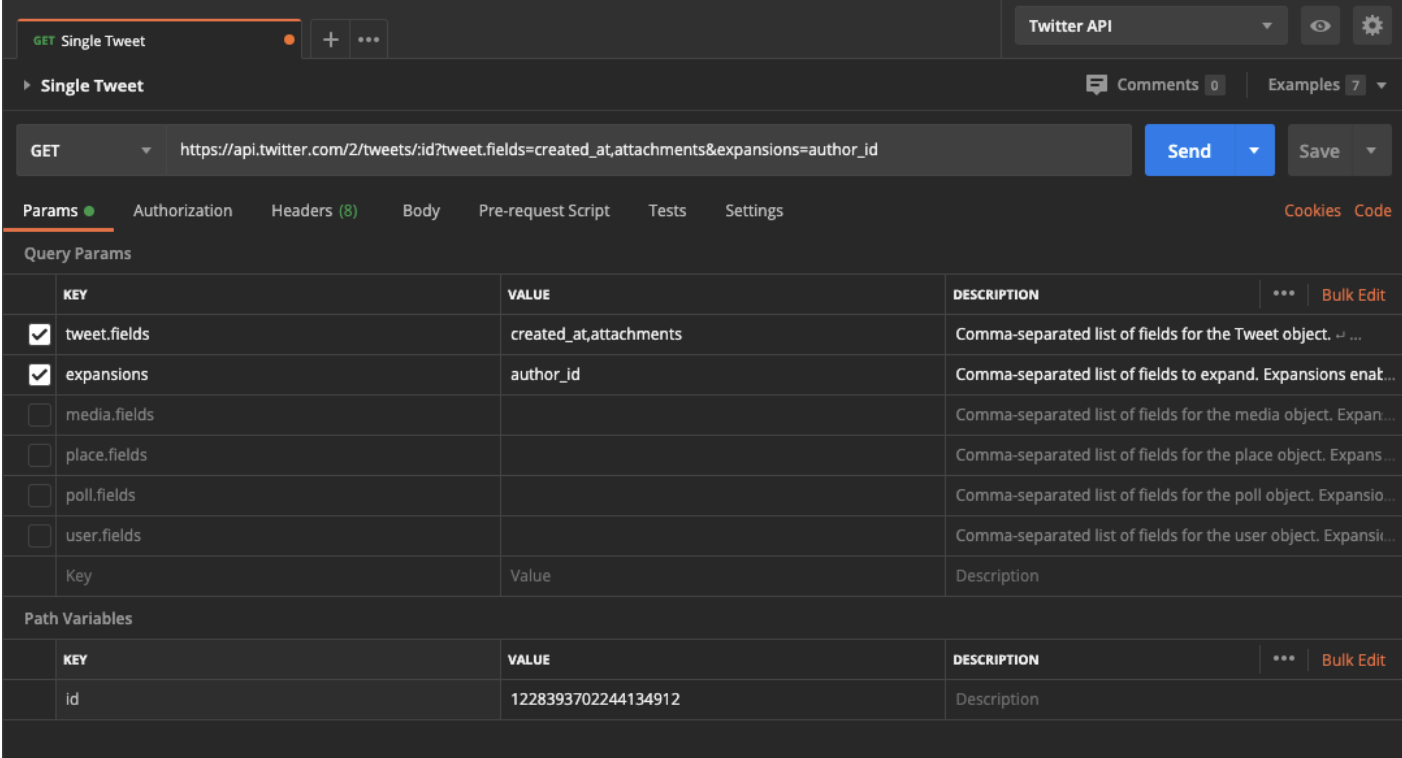
Cinquième étape : envoyez votre requête et vérifiez la réponse
Générer un Access Token utilisateur avec Postman :
Utiliser OAuth 1.0a pour générer un Access Token utilisateur
Utiliser OAuth 2.0 pour générer un access token utilisateur
- Auth URL - https://x.com/i/oauth2/authorize
- Access Token URL - https://api.x.com/2/oauth2/token
- Client ID - Votre client ID OAuth 2.0 depuis le Dev Portal
- Client Secret - Si vous utilisez un client confidentiel
- Update Scope - Scopes correspondant aux endpoints auxquels vous souhaitez vous connecter. Exemple « tweet.read users.read »
- Votre Callback URL (également appelée redirect URL). Elle doit correspondre à ce que vous avez dans les paramètres d’authentification de votre App.
- State - state